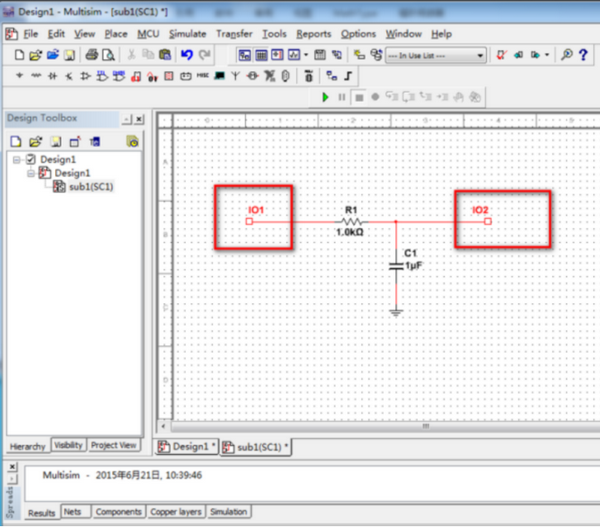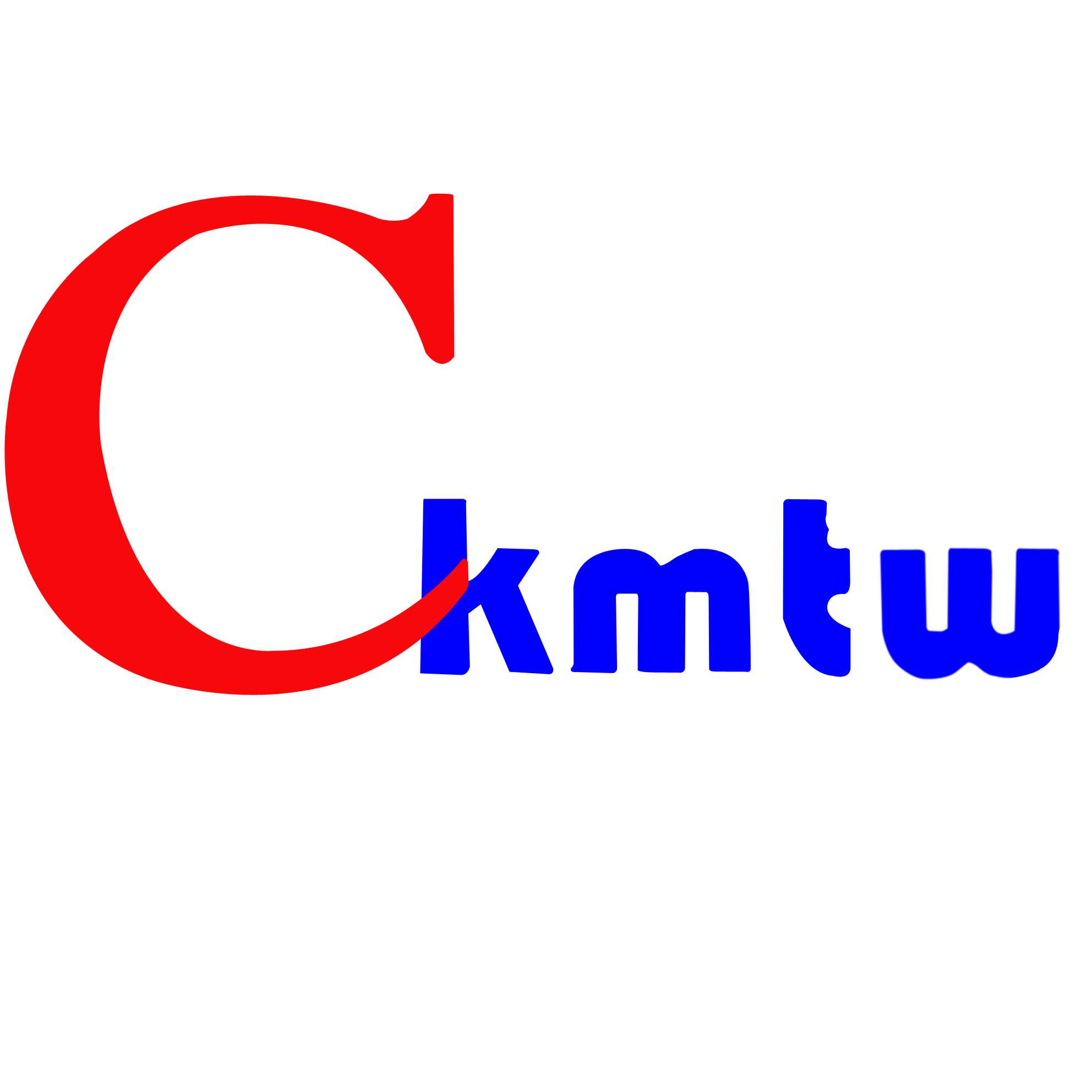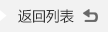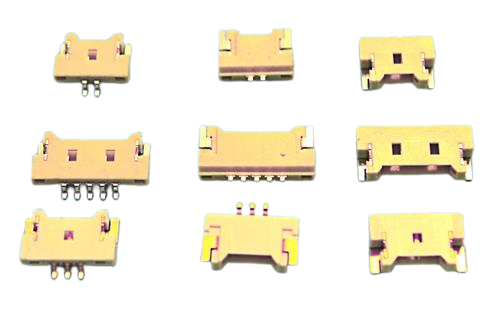插针连接器在multisim中怎么找到(图文操作步骤详解)
1、首先,打开Multisim并默认生成电路图Design1,如下图所示,然后进入下一步。
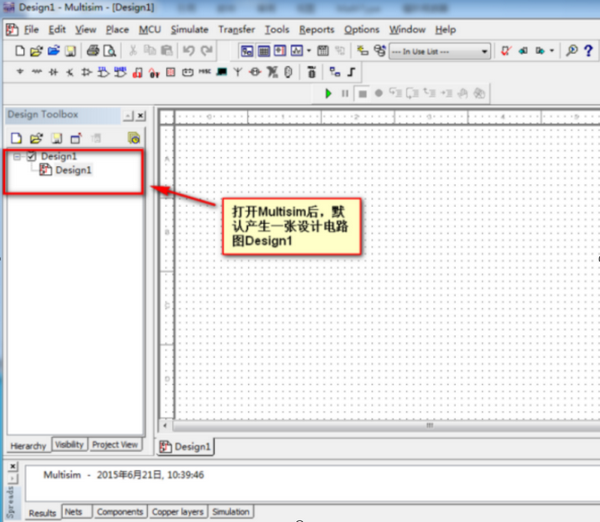
2、其次,完成上述步骤后,创建子电路图,step1:单击菜单栏中的Place菜单,step2:单击New子电路,如下图所示,然后进入下一步。
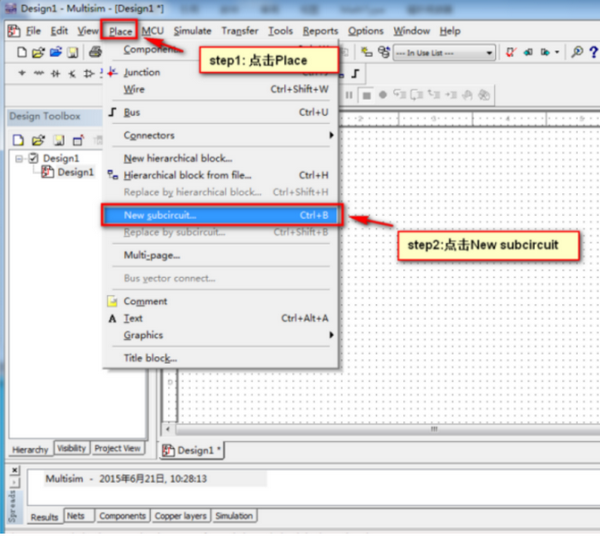
3、接着,完成上述步骤后,命名子转电路图。
在弹出窗口中,命名子电路图,此处命名为sub1,如下图所示,然后进入下一步。
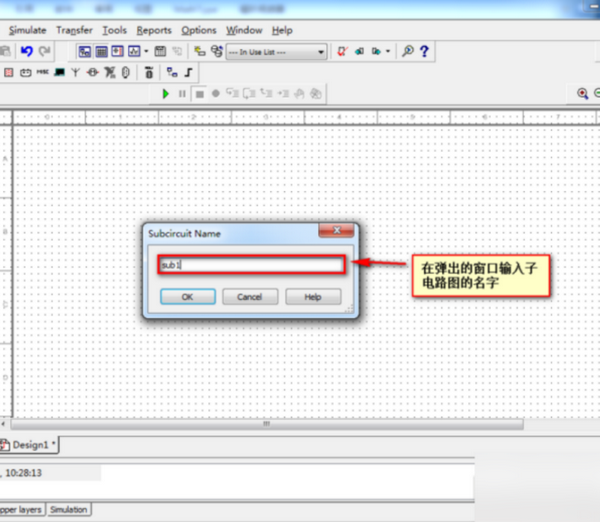
4、然后,完成上述步骤后,在分层视图中查看子电路图和主电路图之间的结构关系。
可以看到,子电路图sub1位于主电路图Design1下,如下图所示,然后进入下一步。
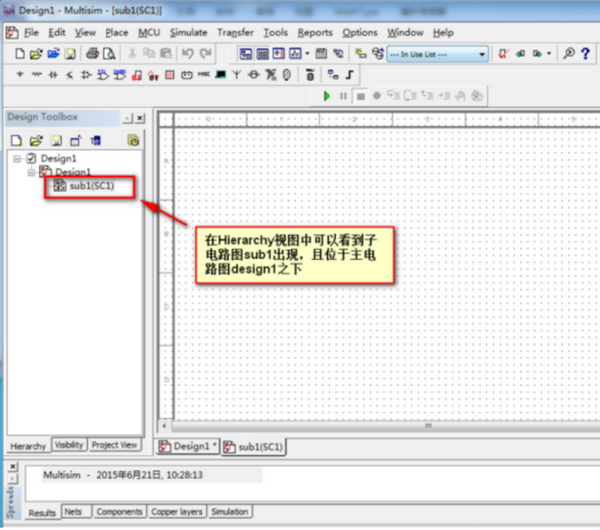
5、随后,完成上述步骤后,设计子电路图电路,如下图所示,然后进入下一步。
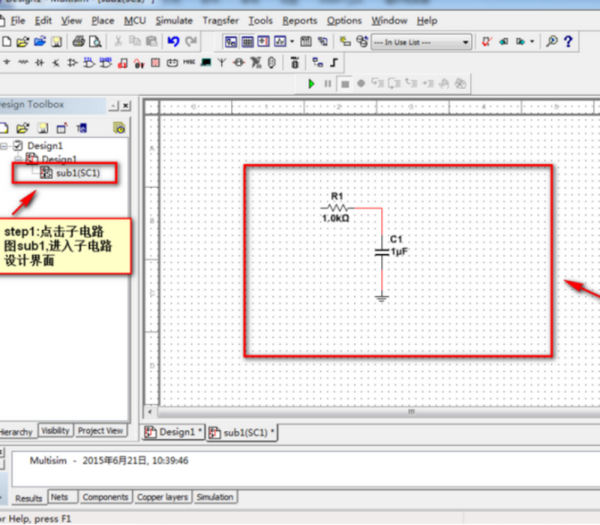
6、接着,完成上述步骤后,如果需要将子电路图连接到主电路图中的其他模块,则必须将连接器添加到子电路图,如下图所示,然后进入下一步。
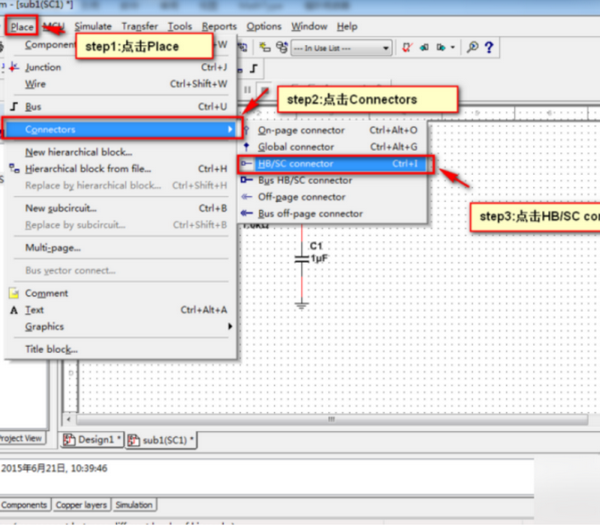
7、最后,完成上述步骤后,就找到接线端子了,如下图红框所示。这样,问题就解决了。